快剪辑使用教程(剪辑教程使用方法)
在这个短视频时代,如何让自己拍摄的视频更加出彩呢?360旗下的快剪辑绝对是你的后期制作神器,不仅终身免费使用快剪辑使用教程,没有强制片头与水印,各种操作也极其简单,即便是小白都可以轻松完成视频后期剪辑。为视频添加字幕可以说是基础的后期操作快剪辑使用教程,下面就介绍一下如何利用快剪视频添加特效字幕效果,只需简单的三步,Let's go!
第一步:打开快剪辑软件,在工作模式对话窗口中选择“快速模式”,添加本地视频或者网络视频素材。
360社区
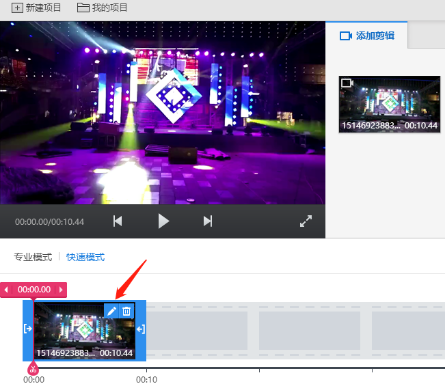
图一:添加视频素材
第二步:在编辑主界面窗口的左下角的视频编辑预览窗口右上角点击画笔图标即可打开编辑视频窗口。在编辑视频片段界面上方选择第四项“特效字幕”打开特效字幕编辑窗口。
360社区
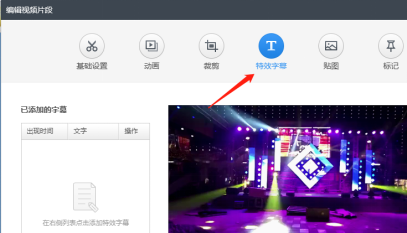
图二:选择特效字幕
第三步:在窗口右侧选择自己喜欢的字幕样式(字幕特效)并点击“添加”按钮,可以看到视频编辑窗口中会出现刚才选择的字幕样式,可以拖动悬浮窗口设置字幕显示的位置。双击即可编辑字幕内容,点击悬浮窗口右上角画笔图标即可打开字幕设置对话框,对字体、字体颜色、背景颜色、动画效果、出现时间及持续时间进行具体设置。最后点击“完成”按钮即可完成特效字幕设置。
360社区
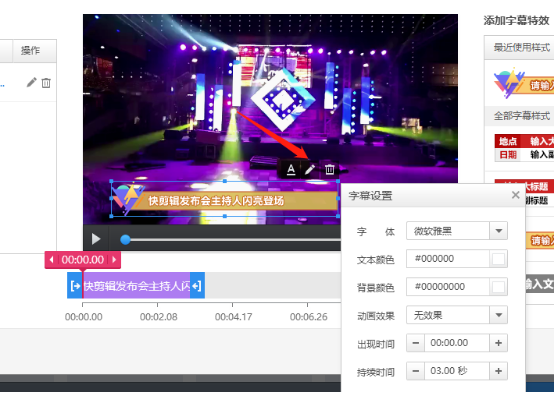
图三:字幕样式及字幕设置
怎么样,用快剪辑简单三步即可做出喜欢的特效字幕。此外,在编辑窗口还可以给视频进行裁剪、添加动画效果、添加贴图、添加标记、二维码及马赛克效果,各种操作都非常简单。
与市面上其它视频编辑软件带有“非线性编辑”等专业难懂名词不同的是,快剪辑凭借简单快速、易上手的特点俘获了大批用户。第一次上手的小白也可以快速玩转添加片头片尾、换背景音乐、添加音效等常用操作,一键滤镜及AR特效等美化加工功能也极为强大。功能齐全、好玩又有趣的快视频大大降低了短视频后期制作门槛,让视频后期小白们的上传发布及分享效率倍增,分分钟即可做出个性有趣的视频内容。
来源 中国网科学







文章评论(0)